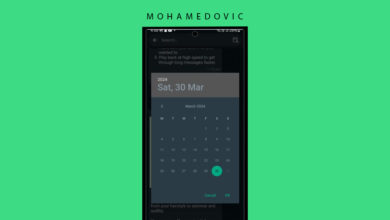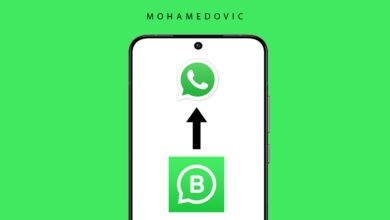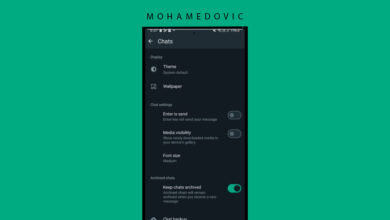بافتراض أنك قمت بشراء هاتف اندرويد جديد، الآن بالطبع ستحتاج إلى استرجاع رسائل واتس اب القديمة من هاتفك القديم. هذه العملية “عادةً” تكون سهلة بأي تعقيدلات، كون أنك كل ما ستحتاج فعله هنا هو إدخال شريحة رقمك في الهاتف الجديد، ثم إدخال معلومات حساب Google الشخصي، ثم سيقوم واتساب تلقائيًا باسترجاع كافة الرسائل والمحادثات وحتى الصور والفيديو من الهاتف القديم للجديد. ولكن ماذا لو لم يكن لديك إتصال إنترنت الآن؟ أو حتى لا تتذكر معلومات جوجل درايف الذي يحتوي على نسخة WhatsApp الإحتياطية؟ لذا، اليوم سنناقش طريقة مثيرة للإهتمام ستسمح لك بعملية إرجاع رسائل ومحادثات واتساب القديمة بدون جوجل درايف، وحتى بدون إنترنت!
إسترجاع رسائل WhatsApp بدون حساب جوجل درايف
قبل أن تقوم بتثبيت تطبيق واتساب في هاتفك الجديد، هناك بعض الأشياء التي ستحتاج إلى فعلها على هاتفك القديم أولًا. على الهاتف القديم قم بتشغيل أي متصفح لملفات الهاتف ثم توجّه إلى المسار الرئيسي للذاكرة الداخلية. الآن توجّه إلى مجلد WhatsApp ثم بداخله ستجد مجلد آخر بإسم Databases ثم ستجد أنك أمام كافة محادثاتك القديمة في هذا المجلد. وللتأكد من تاريخ كل محادثة منهم، ببساطة قم بالدخول إلى خصائص أي مجلد منهم من خلال تعليق الضغطة على أي منهم ثم الذهاب إلى خيار properties ثم انظر إلى الإسم الكامل له وسيكون إسم مشابه للتالي: msgstore-2020-02-11.db.crypt.
ورغم ذلك، ربما تلاحظ أن تواريخ هذه النسخ لمحادثات الواتساب ليست حديثة، أو على الأقل ليست الأخيرة. في الصورة السابقة كما نرى أن آخر تاريخ للمحادثة بتاريخ 11 فبراير 2020، ومع ذلك هناك تحديثات جديدة بتاريخ اليوم مثلا. لذا، في هذه الحالة ستحتاج إلى إنشاء نسخة إحتياطية جديدة للرسائل الأخيرة. ولتفعل ذلك، إتبع الخطوات التالية: في تطبيق واتساب إذهب إلى الإعدادات أو Settings > ثم بعد ذلك أنقر على خيار Chats > ثم Chat backup > وأخيرًا Back-Up. وتذكر أن هذه الخطوات في حالة أن كان لديك إتصال إنترنت، أما فيما عدا ذلك فأكمل بقية الخطوات القادمة لاسترجاع آخر نسخة من رسائل واتساب المخزنة على الهاتف.
الآن، إذا ما صادف أن هاتفك القديم، وكذلك الذي اشتريته مؤخرًا داعمين لتركيب ذواكر SD الخارجية (كارت الميموري)، قم إذًا بنسخ ملفات المحادثات التي وجدتها بداخل مجلد Databases من الخطوات السابقة، إلى نفس المسار في الهاتف الجديد. بمجرد الإنتهاء من الخطوة الأخيرة، قم إذًا باتباع القسم القادم من هذا الدرس لمعرفة كيفية استرجاع نسخة احتياطية من رسائل واتساب على هاتف مختلف. وأزيدك من الشعر بيتًا، يُمكنك أيضًا رؤية شرح كيفية عمل باك اب لرسائل واتساب واسترجاعها بواسطة جوجل درايف.
إعادة رسائل واتس اب القديمة
- الآن، قم بتثبيت تطبيق WhatsApp على الهاتف الجديد، ولكن لا تقم بتشغيله الآن.
- باستخدام أي متصفح لملفات الهاتف، إذهب إلى مسار Internal Storage > WhatsApp > Databases.
- في بعض الهواتف ربما لن تجد مجلد Databases، ببساطة قم بإنشائه بنفسك (بنفس الإسم).
- الآن، قم باسترجاع محادثات الواتساب القديمة بواسطة نسخ مجلد Databases من الهاتف القديم إلى الجديد.
- الآن حان موعِد تشغيل التطبيق، قم بإدخال رقم الهاتف وسيقوم الواتساب تلقائيًا باسترجاع النسخة الإحتياطية الأخيرة الموجودة بذاكرة الهاتف. ببساطة أثناء الإعدادات الأولية، أنقر على زر Restore او استرجاع، ثم انتظر إنتهاء عملية الإسترجاع.
استرجاع رسائل WhatsApp من هاتف آخر
عند محاولتك لوضع نسخة من رسائل واتساب من هاتف مختلف في هاتفك الحالي، ثم محاولة استرجاعها بواسطة الطريقة التي تحدثنا عنها بالأعلى، ربما تواجه مشكلة أن الواتساب يقوم تلقائيًا باسترجاع نسخة مختلفة موجودة حاليًا على خوادم Google Drive، وهو عكس الذي تحاول فعله الآن. وبالتالي، واتساب سيعطي الأولوية لاسترجاع النسخة الحالية في جوجل درايف كون أنها عادةً ما تكون الأحدث. في حالة حدوث ذلك، هناك طريقة واحدة فقط ستسمح لك باسترجاع رسائل واتساب من هاتف آخر، أو تلك التي قمت بنقلها إلى ذاكرة الهاتف. ببساطة، توجّه إلى إعدادات الهاتف > ثم الحسابات > ثم قم بإزالة حساب جوجل الحالي.
ورغم ذلك، بمجرد تنفيذ هذه الخطوات وإزالة حساب جوجل من الهاتف، أنت بذلك أيضًا تقوم بإزالة الرسائل، جهات الإتصال، وأي شئ متعلق بحسابك على الهاتف. لذا، ننصحك بشِدة قبل تنفيذ هذه الخطوة أن تكون متأكد أن كل شئ قد تم نسخه إحتياطيًا في جوجل درايف، أو عمل مزامنة بين حسابك وبين أيًا ما تريد الحفاظ عليه بعد وضع حسابك مرة أخرى.
الآن، بما أنك قد قمت بحذف حساب جوجل من الهاتف، قم أيضًا بإزالة تثبيت تطبيق WhatsApp. مرة أخرى، قم بتثبيت واتس اب، وقم بإعداده بنفس الطريقة السابقة. ولكن هذه المرة، سيقوم واتساب تلقائيًا باسترجاع رسائل الهاتف الآخر الموجودة بداخل مجلد Databases من الخطوات السابقة.
![إسترجاع رسائل واتساب القديمة بهاتف جديد، بدون Google Drive [شرح تفصيلي] 1 رسائل واتساب](https://mohamedovic.com/wp-content/uploads/2020/02/WhatsApp-Databases-Mohamedovic.jpeg)
![إسترجاع رسائل واتساب القديمة بهاتف جديد، بدون Google Drive [شرح تفصيلي] 2 عمل نسخة احتياطية من رسائل الواتساب](https://mohamedovic.com/wp-content/uploads/2020/02/Backup-WhatsApp-Messages-Mohamedovic.jpeg)
![إسترجاع رسائل واتساب القديمة بهاتف جديد، بدون Google Drive [شرح تفصيلي] 3 حذف حساب جوجل من الهاتف](https://mohamedovic.com/wp-content/uploads/2020/02/Remove-Google-Account-Mohamedovic-01.jpg)
![إسترجاع رسائل واتساب القديمة بهاتف جديد، بدون Google Drive [شرح تفصيلي] 4 إزالة حساب Google من هاتف اندرويد](https://mohamedovic.com/wp-content/uploads/2020/02/Remove-Google-Account-Mohamedovic-02-scaled.jpg)